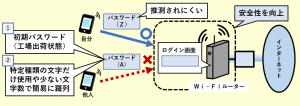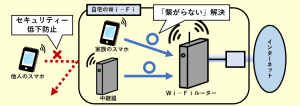【バッファロー製】ルーターの初期パスワード【管理画面を開く】

スポンサーリンク
- 記事の内容
バッファロー製Wi‐Fiルーターの管理画面の初期パスワードと併せて、セキュリティー向上を目的にして変更する手順を紹介

【バッファロー製】ルーターの初期パスワード【管理画面を開く】
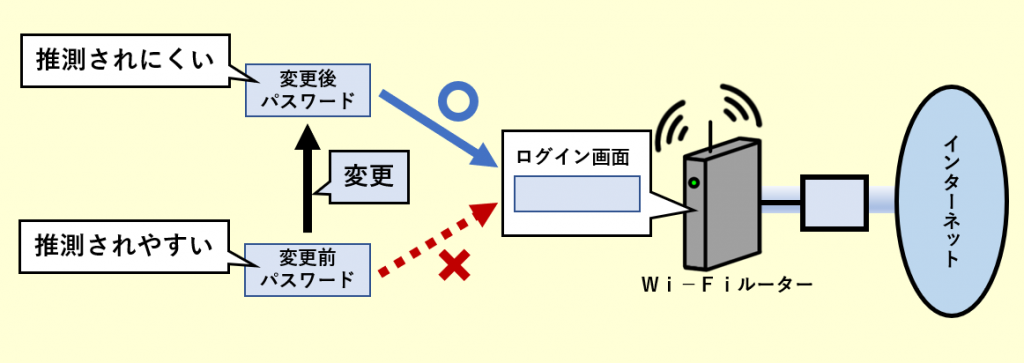
初期パスワード(password):危険性の高い文字列のため変更が必須
| 初期パスワード(注1) | 管理ユーザー名(注2) |
|---|---|
| password | admin |
(注1)バッファロー製Wi‐Fiルーターに初期に設定されている、管理画面を開くためのパスワードです。初期パスワード(password)を日常的に継続して使用すると、自宅のWi-Fi環境を危険にさらすことになります。誰でも容易に想像できる典型的な値のためです。
(注2)管理ユーザー名は、パスワードと一緒に使用します。初期に設定されている値は変更できません。
【バッファロー製】ルーターの初期パスワードを変更する手順
初期パスワード(password)を変更して、自宅のWi-Fi環境のセキュリティーを向上させます。
なお、バッファロー製Wi‐Fiルーターのどの動作モードを利用していても、全ての動作モードが共通して同じ値になります。また、手順も動作モードに関わらず同じです。
手順(1):新しいパスワードを作成
先にセキュリティー向上に留意したパスワードを新しく作ります。
今回紹介する製品では、管理パスワードとして使用できる文字の種類と最大数は以下の通りです。
- 使用できる文字の種類:英字、数字、 _(半角記号のアンダーバー)
- できる限り3つの文字種類を使って組み合わせます。
- 全て半角文字です。
- 最大数:8文字
- 8文字未満にもできますが、セキュリティーの低下を避けるためにも、必ず最大数(8文字)で作成します。
手順(2):管理画面を開く
初期パスワードを使って開けなければ、過去に変更した可能性はありませんか。パスワードを忘れてしまうと、地道な対処が必要です。
手順(3):管理パスワードを変更
- 「詳細設定」をタップ
- 「管理」-「システム設定」と順にタップ
- 「パスワードを表示する」の左の□をタップ(チェック記号を入れる)
- チェック記号を入れないと、文字が記号(*)に化けて値を識別できません。
- 「管理パスワード」に新しい値を入力
- [設定]をタップ
- タップ前に、値を必ず正確に記憶します。
- タップと同時に、文字は記号(*)に化けて、実際の値を判別できなくなります。
- タップ後に、「パスワードを表示する」にチェック記号を入れても、実際の値は表示されません。

スポンサーリンク
Wi-Fiやインターネット設定のおすすめ業者
「くらしのマーケット」(有料サービス)を利用して、Wi-Fiの設定やインターネット接続に関するトラブルを、専門の業者に依頼して解決できます。